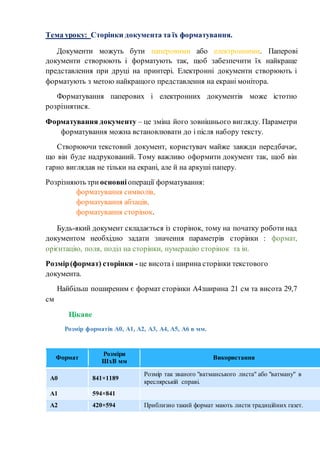
урок в 5 класі
- 1. Тема уроку: Сторінки документа та їх форматування. Документи можуть бути паперовими або електронними. Паперові документи створюють і форматують так, щоб забезпечити їх найкраще представлення при друці на принтері. Електронні документи створюють і форматують з метою найкращого представлення на екрані монітора. Форматування паперових і електронних документів може істотно розрізнятися. Форматування документу – це зміна його зовнішнього вигляду. Параметри форматування можна встановлювати до і після набору тексту. Створюючи текстовий документ, користувач майже завжди передбачає, що він буде надрукований. Тому важливо оформити документ так, щоб він гарно виглядав не тільки на екрані, але й на аркуші паперу. Розрізняють три основні операції форматування: форматування символів, форматування абзаців, форматування сторінок. Будь-який документ складається із сторінок, тому на початку роботи над документом необхідно задати значення параметрів сторінки : формат, орієнтацію, поля, поділ на сторінки, нумерацію сторінок та ін. Розмір(формат) сторінки - це висота і ширина сторінки текстового документа. Найбільш поширеним є формат сторінки А4:ширина 21 см та висота 29,7 см Цікаве Розмір форматів A0, A1, A2, A3, A4, A5, A6 в мм. Формат Розміри ШхВ мм Використання А0 841×1189 Розмір так званого "ватманського листа" або "ватману" в креслярській справі. А1 594×841 А2 420×594 Приблизно такий формат мають листи традиційних газет.
- 2. А3 297×420 Приблизно такий формат мають газети-таблоїди. А4 210×297 Є основним для більшості принтерів і вважається стандартним розміром аркуша паперу, вживаний в діловодстві А5 148×210 Зазвичай випускаються малотиражні брошури, які розмножуються на принтері або копіювальному апараті. А6 105×148 А7 74×105 А8 52×74 А9 37×52 А10 28×37 А11 18×26 Встановленняформатусторінки а ) Стрічка вкладка Розмітка сторінки група Параметри сторінки кнопка зі списком Розмір б ) Стрічка вкладка Розміткасторінки група Параметри сторінки вікно Параметри сторінки Орієнтація сторінки — це спосіб розміщення сторінки на площині. Існують дві можливі орієнтації сторінки - книжкова і альбомна. Для звичайних текстів частіше використовується книжкова орієнтація, а для таблиць з великою кількістю стовпців - альбомна. Встановленняорієнтаціїсторінки а ) Стрічка вкладка Розміткасторінки група Параметри сторінки кнопка зі списком Орієнтація б ) Стрічка вкладка Розміткасторінки група Параметри сторінки вікно Параметристорінки Поля сторінки — це частини сторінки вздовж країв аркуша, які залишають для різних позначок і кращого сприйняття тексту.
- 3. На кожній сторінці є чотири поля: ліве, праве, верхнє і нижнє. Розмір полів за замовчуванням задається в сантиметрах. Встановлення нових полів сторінки спричинить за собою зміни полів у всьому документі, при наявності одного розділу, або тільки в поточному розділі (якщо їх кілька). Встановленняполівсторінки а) Найпростішевстановитиполя -задопомогою мишій лінійки. Щоб вивести лінійку, виберіть команду "Вигляд - Лінійка" або встановіть курсор миші біля верхнього краю робочої області Використовувати лінійку для зміни полів можна тільки в режимі розмітки сторінки. У цьому режимі Word відображає горизонтальну лінійку вгорі робочої області і вертикальну лінійку вздовж лівого краю сторінки. Це дозволяє встановлювати ліве/праве поле і верхнє/нижнє поле за допомогою лінійки. На кожній лінійці біла смужка показує поточний стан полів сторінки. Для зміни лівого чи правого поля встановіть курсор миші на маркер відповідного поля на горизонтальній лінійці (курсор перетвориться в стрілку, спрямовану праворуч та ліворуч). Потім перетягніть курсор на нову позицію. Для зміни верхнього чи нижнього поля проробіть ті ж самі дії за допомогою вертикальної лінійки. Границі полів на горизонтальній лінійці визначаються краями білої смужки, а не маленькими трикутниками маркерів-відступів. Тільки якщо курсор миші змінився на стрілку, спрямовану у два боки, знайте - Ви знайшли край поля. б) Стрічка вкладка Розмітка сторінки група Параметри сторінки кнопка зі списком Поля в) Стрічка вкладка Розмітка сторінки група Параметри сторінки вікно Параметри сторінки Поділ документа на сторінки відбувається автоматично. В автоматичному режимі текст ділиться на стандартні сторінки з однаковою кількістю рядків. Автоматичний поділ документа не завжди зручний, тому що він призводить до розривання ілюстрацій, утворення вільних полів й інших дефектів. Тому іноді варто скористатися ручним поділом. Для ручного поділу тексту документа слід:
- 4. 1. Установити курсор на задумане місце розриву; 2. а ) Стрічка вкладка Розмітка сторінки група Параметри сторінки кнопка зі списком Розриви б ) Стрічка вкладка Вставлення група Сторінки кнопка Розрив сторінки в) ) комбінація клавіш Ctrl+Еnter Нумерація сторінок Якщо текст складається з кількох сторінок, то їх для зручності нумерують. Для автоматичної нумерації сторінок документа слід виконати таку послідовність дій: 1. Стрічка вкладка Вставлення група Колонтитули кнопка Номер сторінки; 2. Вибрати в списку спосіб розміщення номерів на сторінці та різновид оформлення 3. Для підтвердження вибору натиснути на Стрічці кнопку Цікаве Формат номера сторінок Зазвичай нумерація сторінок починається з номера 1. За потреби можна налаштувати: • вид нумерації (арабські або римські цифри, латинські літери тощо), • початок нумерації (із зазначеного номера або продовжувати нумерацію); та інше Для цього вибрати
- 5. Елементи сторінки На сторінці розрізняють: основний текст, колонтитули верхній та нижній, виноски. Основний текст сторінки - це рядки і абзаци, таблиці і малюнки. Деякі з абзаців можуть бути заголовками; малюнки і таблиці можуть мати підписи. Колонтитул - дані, які розміщуються над (під) текстом кожної сторінки. Ці дані можуть включати текст (назву документа, прізвище автора, дату створення документа, номерасторінки…) і графіку (логотип фірми, оздоблювальніелементи…) . Області колонтитулів обмежені штриховими лініями, що не друкуються. Колонтитули автоматично відтворюються на кожній сторінці документу. Колонтитул не завжди заповнюється. Для створенняколонтитула необхідновиконати: а) 1. Стрічка вкладка Вставлення група Колонтитули кнопка Верхній (Нижній) колонтитул; 2. Вибрати в спискурізновид оформлення; На Стрічці з'явиться Знаряддядля колонтитулів. На сторінці з'являться Області колонтитулів обмежені штриховимилініями, що не друкуються. 3. Ввести потрібну інформацію в колонтитул; 4. Для повернення в документ натиснути кнопку б) 1. Двічі клікнути на верхньому(нижньому) полі сторінки; На Стрічці з'явиться Знаряддядля колонтитулів. На сторінці з'являться Області колонтитулів обмежені штриховимилініями, що не друкуються. 2. Вибрати потрібний колонтитул, ввести потрібну інформацію; 3. Для повернення в документ натиснути на Стрічці кнопку Цікаве При необхідності визначення різних верхніх і нижніх колонтитулів для парних і непарних сторінок потрібно поставити мітку
- 6. При використанні різних колонтитулів необхідно додати кожний з них до окремого стилю сторінки, а потім застосувати ці стилі до тих сторінок, де потрібні ці колонтитули. При цьому прослідкувати, щоб кнопка не була активована Виноска — це текст-пояснення. Її зазвичай розташовують: або внизу сторінки і відмежовують від основноготексту горизонтальноюрискою; або наприкінці тексту.